hp筆記本怎麼啟動u碟系統安裝步驟
php小編新一為大家帶來了關於如何在HP筆記本上啟動U盤系統安裝的步驟。在這篇文章中,我們將詳細介紹如何透過U盤來安裝系統,讓您的HP筆記本煥然一新。無論是新手還是有一定經驗的用戶,都可以按照這些簡單的步驟來完成安裝,讓您的HP筆記本重新恢復正常運作。接下來,就讓我們一起來了解吧!
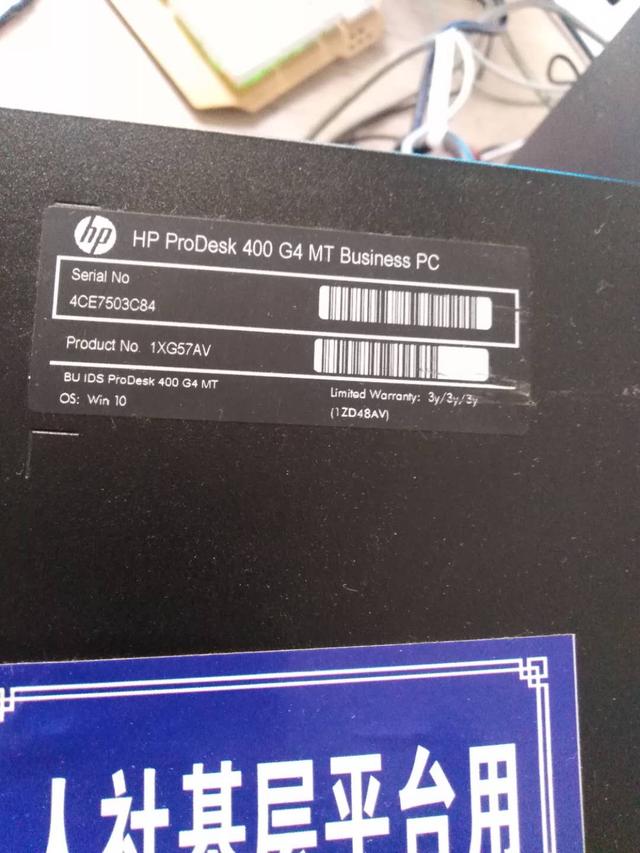
HP ProDesk 400 G4 MT
前兩天遇到一台HP ProDesk 400 G4 MT辦公室電腦,系統癱瘓了。由於我的滑鼠問題,導致系統安裝出現了困難。令我意外的是,在網路上搜尋相關資料時卻找不到任何有用的資訊。因此,我決定分享這個問題及解決方法。
如何更改HP ProDesk 400 G4 MT 的Bios設定U盤啟動?
首先,HP的品牌機進入BIOS一般是按F10鍵。因此,開機後按F10可以進入BIOS介面。進入BIOS後,你會發現與我們以前見過的舊電腦BIOS版本完全不同,但別擔心。儘管有所變化,但裡面的許多設定我們仍然能夠很快地理解。為了更清晰地看到,我們首先要將語言設定為中文。
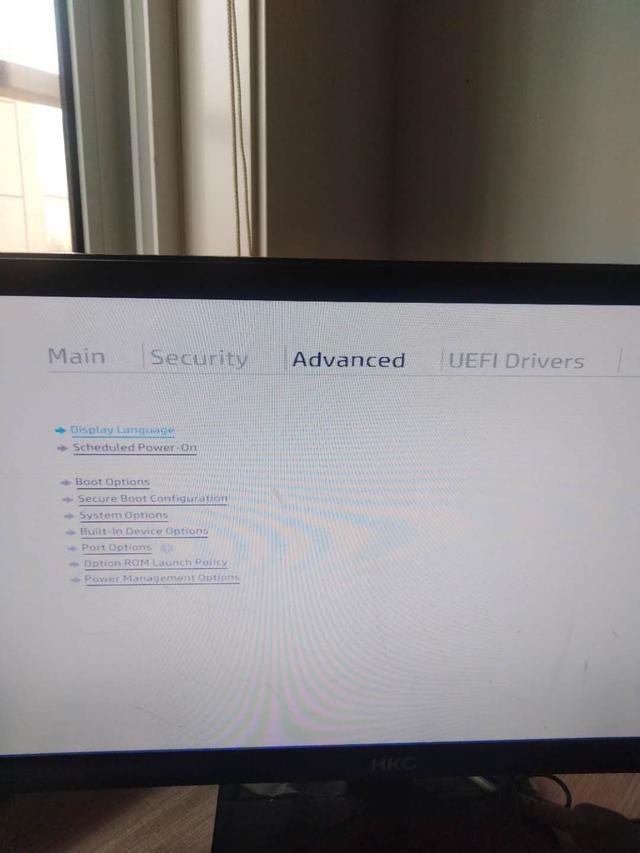
改語言
#二,如上圖,用滑鼠直接點advanced一列,我們看到下面第一行是display language。選擇它就會出現下面這張圖。然後再選擇簡體中文。
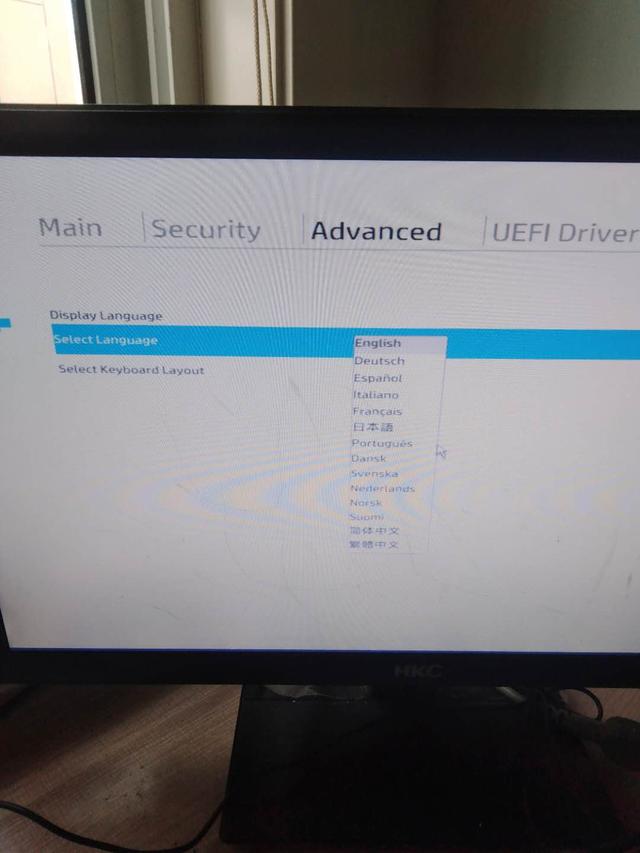
改中文設定
三,改過之後,我們就能看到熟悉的中文介面 了。還是國語比較好理解!哈哈!原來主選單advanced在HP電腦裡的中文意思是先進。
四,選擇先進選單中的第四個Secure Boot Configuration,也就是安全引導配置,會進入如下圖的介面。分別是英文介面和中文介面。
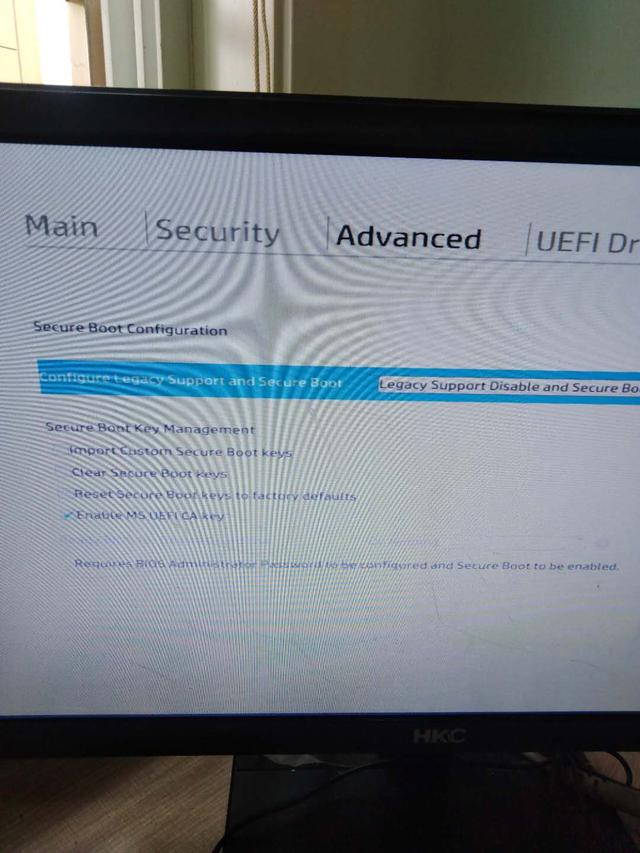
英文介面
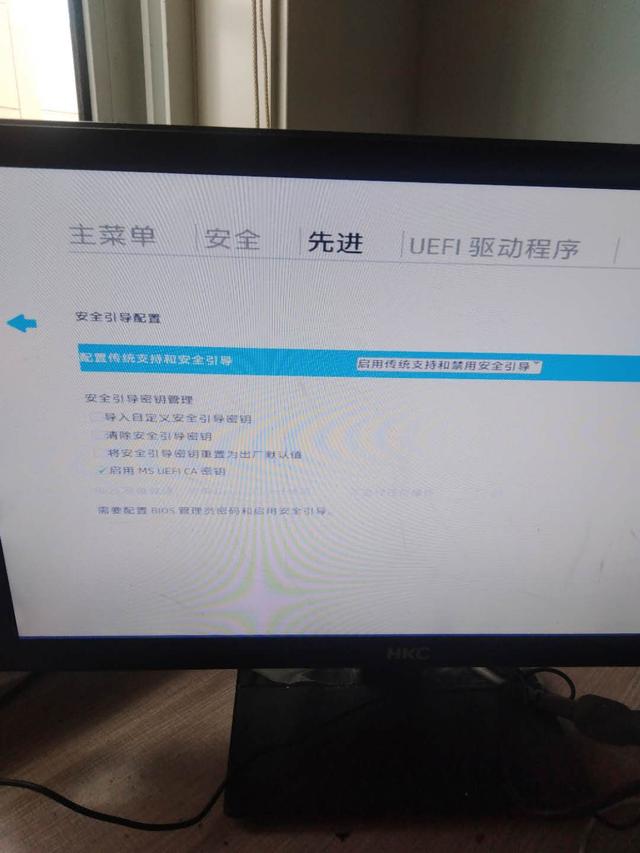
#中文介面
五,選擇啟用傳統支援和停用安全引導,另外一個不要選。要注意的是,改這些地方,可能需要重新啟動安全認證。系統會提示你輸入一組數字。按要求輸入即可。如下圖
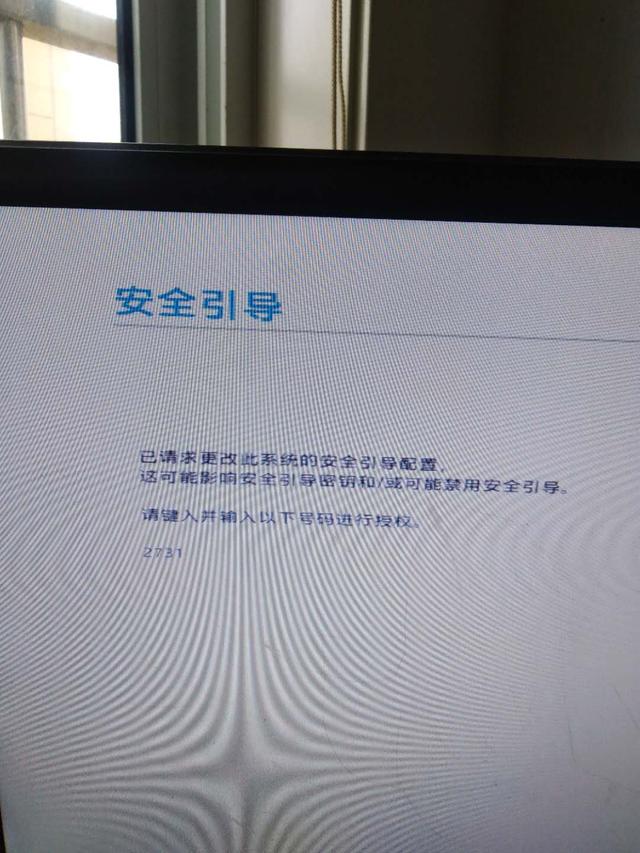
六,回到advanced(先進),選擇第三個boot options並回車進行啟動順序設定。如下圖,中英文介面。
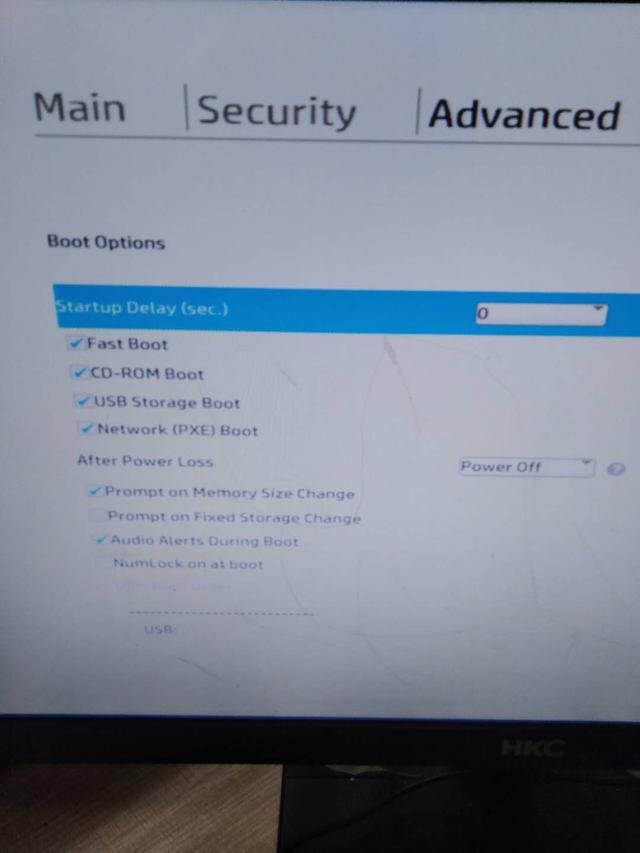
英文介面
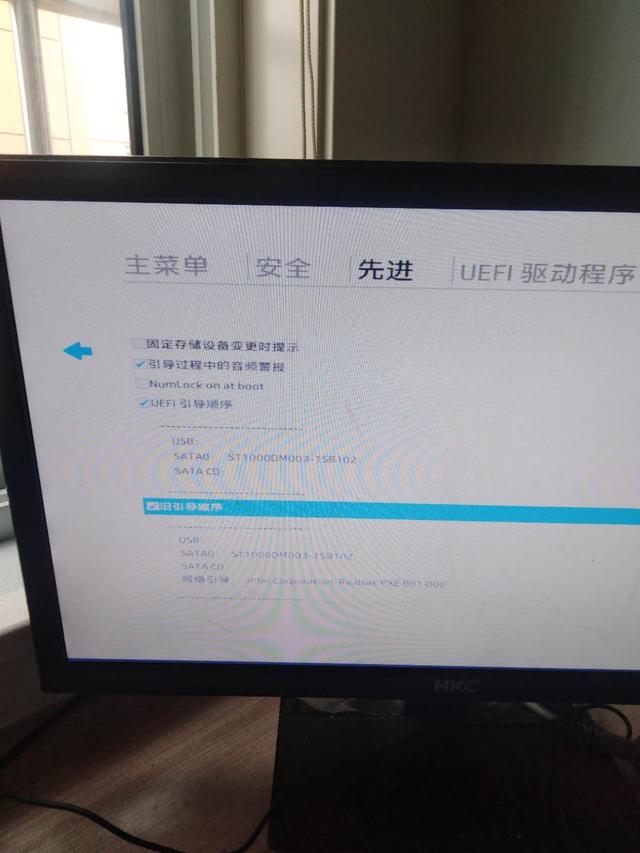
#中文介面
七,因為上面幾步,此時舊引導方式才能被允許。這時候,把舊引導順序前面打上鉤。如果有了,就不必動了。最後按F10儲存,這時候我們的PE USB工具系統就完全可以啟動了。 ######總結:######總的來說,HP ProDesk 400 G4 MT的BIOS並不是太難。但是現在電腦業沒落了,許多工作在底層的IT工作者因為備貨,接單量等問題,接觸的新電腦會越來越少,經驗也會越來越少。所以有的時候遇到新電腦會很難下手。還是希望大家多分享吧。 ######
以上是hp筆記本怎麼啟動u碟系統安裝步驟的詳細內容。更多資訊請關注PHP中文網其他相關文章!

熱AI工具

Undresser.AI Undress
人工智慧驅動的應用程序,用於創建逼真的裸體照片

AI Clothes Remover
用於從照片中去除衣服的線上人工智慧工具。

Undress AI Tool
免費脫衣圖片

Clothoff.io
AI脫衣器

AI Hentai Generator
免費產生 AI 無盡。

熱門文章

熱工具

記事本++7.3.1
好用且免費的程式碼編輯器

SublimeText3漢化版
中文版,非常好用

禪工作室 13.0.1
強大的PHP整合開發環境

Dreamweaver CS6
視覺化網頁開發工具

SublimeText3 Mac版
神級程式碼編輯軟體(SublimeText3)
 WinNTSetup怎麼安裝到Win11系統_WinNTSetup安裝Win11系統的方法
May 08, 2024 am 11:19 AM
WinNTSetup怎麼安裝到Win11系統_WinNTSetup安裝Win11系統的方法
May 08, 2024 am 11:19 AM
WinNTSetup怎麼安裝到Win11系統_WinNTSetup安裝Win11系統的方法













